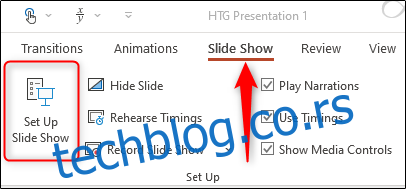Пројекције слајдова се понекад користе за приказивање слика на догађајима, као што су венчања или сајмови. Шта год да је прилика, пожелећете да замотате своју ПоверПоинт презентацију тако да ваши гости не буље у празан екран. Ево како се то ради.
Подесите пројекцију слајдова тако да се понавља
Прво отворите своју ПоверПоинт презентацију у којој желите да се крећете. Када отворите, идите до групе „Подешавање“ на картици „Слиде Схов“, а затим изаберите дугме „Сет Уп Слиде Схов“.
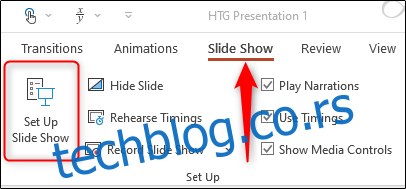
Појавиће се прозор „Сет Уп Схов“. У групи „Прикажи опције“ означите поље за потврду поред „Непрекидно петља до Есц“. Када изаберете, кликните на „ОК“ у доњем десном углу прозора.
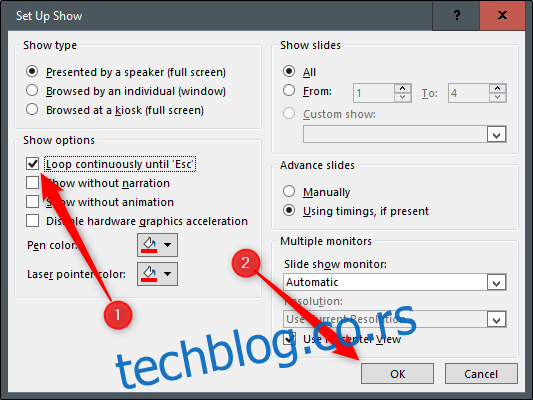
Сада, када пустите своју пројекцију слајдова, она ће се завршити тек када притиснете тастер „Есц“ уместо када завршите последњи слајд.
Једно упозорење: С обзиром на начин на који смо то тренутно поставили, пројекција слајдова ће се наставити само када неко кликне дугме миша. У реду је ако ће говорник бити присутан у сваком тренутку. У супротном, мораћете да подесите аутоматске прелазе слајдова.
Примените аутоматске прелазе слајдова
Вратите се на прозор „Подешавање шоуа“ тако што ћете изабрати „Подеси пројекцију слајдова“ у групи „Подешавање“ на картици „Слајд шоу“.
Постоји неколико опција које морате да изаберете, али једна важна напомена је да прво морате да изаберете „Усинг Тимингс, Иф Пресент“ у групи „Напредни слајдови“.
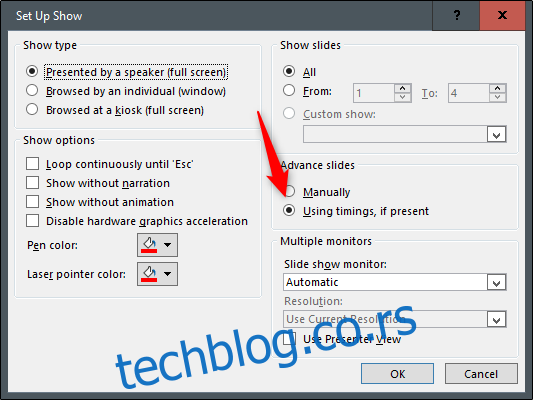
Следећа опција коју одаберемо ће закључати неколико ствари на месту (због чега прво морате да изаберете „Усинг Тимингс, Иф Пресент“).
У групи „Тип приказа“ изаберите „Прегледано на киоску (цео екран)“. Опција „Непрекидно петља до Есц“ биће аутоматски омогућена ако је већ нисте укључили, а опција коју сте изабрали под „Напредни слајдови“ ће остати непромењена.
Изаберите „ОК“ када сте спремни да наставите.
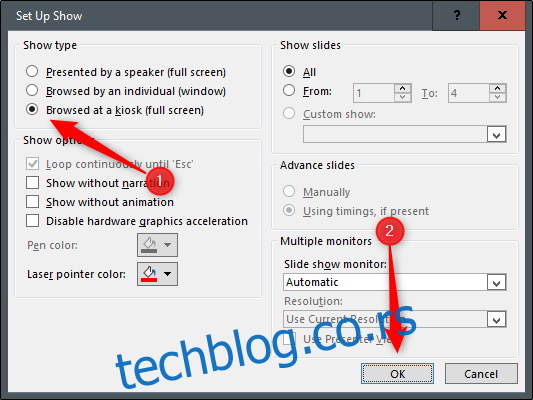
Без омогућене опције „Прегледано на киоску“, аутоматска прогресија слајдова би била онемогућена ако би неко притиснуо тастер Назад. Када је омогућено, тастери за напред и назад су закључани, омогућавајући пројекцији слајдова да аутоматски напредује без надзора без страха да ће је неко покварити.
Сада је време да подесите време слајдова. Пређите на картицу „Транзиције“. У групи „Време“ означите поље поред „После“ и подесите време у којем желите да сваки слајд напредује. Имајте на уму да није важно да ли је поље поред „На клик мишем“ означено или не — неће радити.
Након тога изаберите опцију „Примени на све“ у истој групи.
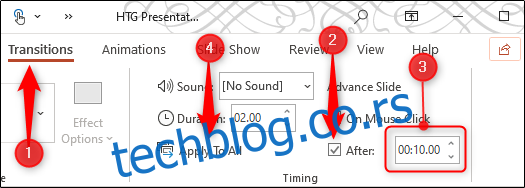
Сада, када пуштате своју пројекцију слајдова, она ће се непрекидно понављати без прекида. Да бисте изашли из пројекције слајдова, притисните дугме „Есц“.